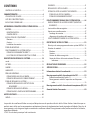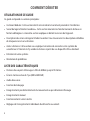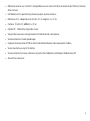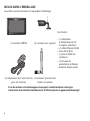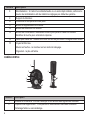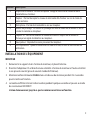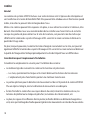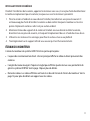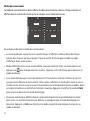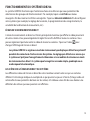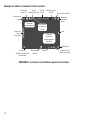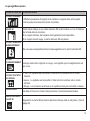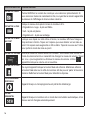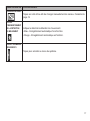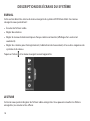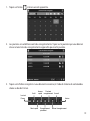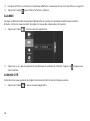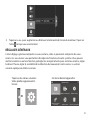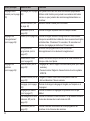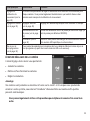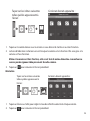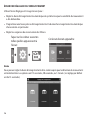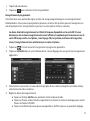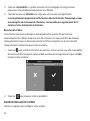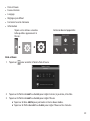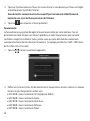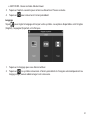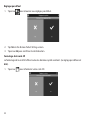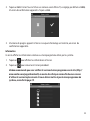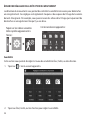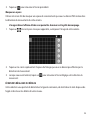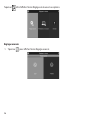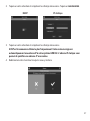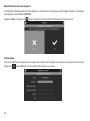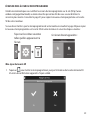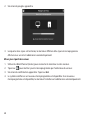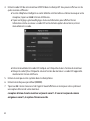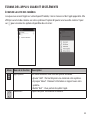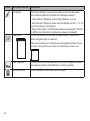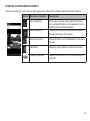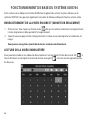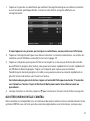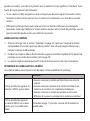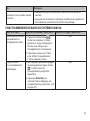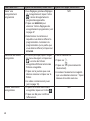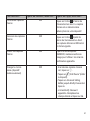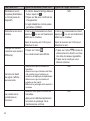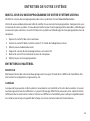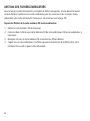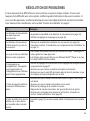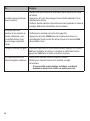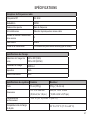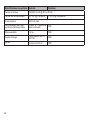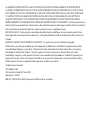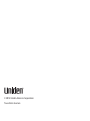Uniden UDR744 Le manuel du propriétaire
- Catégorie
- Kits de vidéosurveillance
- Taper
- Le manuel du propriétaire
Ce manuel convient également à

UDR744 D’EXTÉRIEUR
Parution 1, septembre 2014

SOUTIEN À LA CLIENTÈLE
Chez Uniden
MD
, nous désirons votre entière satisfaction!
Si vous avez besoin d’aide, veuillez ne PAS retourner le produit au magasin où vous l’avez acheté.
Nos spécialistes du soutien à la clientèle sont disponibles pour vous aider.
Trouvez rapidement des réponses à vos questions en :
1. Lisant ce guide d’utilisation en entier.
2. Visitant la section du soutien à la clientèle de notre site Web au :
www.uniden.com.
3. Contactez nos spécialistes du soutien à la clientèle au 1-800-658-8068.

CONTENNU
SOUTIEN À LA CLIENTÈLE.........................................................................2
COMMENT DÉBUTER ..................................................................4
UTILISATION DE CE GUIDE .......................................................................4
LISTE DES CARACTÉRISTIQUES ...............................................................4
INCLUS DANS L’EMBALLAGE ..................................................................6
APPRENDRE À CONNAÎTRE VOTRE SYSTÈME UDR744 ............7
MATÉRIEL ....................................................................................................... 7
MONITEUR UDR744 ............................................................................... 7
CAMÉRA UDR744 ...................................................................................8
INSTALLATION DE L’ÉQUIPEMENT ........................................................9
Moniteur .................................................................................................... 9
Caméra .................................................................................................... 10
Installation des caméras ................................................................... 11
ÉCRAN DU MONITEUR ............................................................................ 11
FONCTIONNEMENT DU SYSTÈME UDR744 ..................................... 13
ÉCRAN DE VISIONNEMENT EN DIRECT ........................................ 13
LES ICÔNES DE L’ÉCRAN EN DIRECT DU SYSTÈME .................. 13
DESCRIPTION DES ÉCRANS DU SYSTÈME .............................. 18
survol ............................................................................................................ 18
LECTURE ...................................................................................................... 18
ALARME ....................................................................................................... 20
LUMINOSITÉ ............................................................................................... 20
RÉGLAGES GÉNÉRAUX ........................................................................... 21
ÉCRAN DE RÉGLAGES DE LA CAMÉRA ......................................... 23
ÉCRAN DES RÉGLAGES DE L’ENREGISTREMENT ....................... 26
ÉCRAN DE RÉGLAGES DU SYSTÈME .................................................. 28
ÉCRAN DES RÉGLAGES DE LA DÉTECTION DU
MOUVEMENT ................................................................................. 34
ÉCRAN DES RÉGLAGES DU RÉSEAU .............................................. 35
ÉCRAN DE MISE À JOUR DU MICROPROGRAMME ................... 39
ACCÈS À DISTANCE .................................................................. 41
SURVOL ........................................................................................................ 41
EXIGENCES ................................................................................................. 41
RÉGLAGES DE L’APPLI U GUARD ........................................................ 41
ÉCRANS DE L’APPLI U GUARD ET SES ÉLÉMENTS ......................... 43
ÉCRAN DE LA LISTE DES CAMÉRAS ............................................... 43
ÉCRAN DE VISIONNEMENT EN DIRECT ........................................ 45
FONCTIONNEMENT DE BASE DU SYSTÈME UDR744 .......... 46
ENREGISTREMENT DE LA VIDÉO EN DIRECT (MONITEUR
SEULEMENT) ........................................................................................... 46
Lecture de la vidéo enregistrée .......................................................... 46
Ajouter une nouvelle caméra .............................................................. 47
Jumelage des caméras ...................................................................... 48
dépannage du jumelage de la caméra........................................ 48
FONCTIONNEMENT DE BASE DU SYSTÈME UDR744 ................... 49
ENTRETIEN DE VOTRE SYSTÈME ........................................... 53
Mise à jour du microprogramme de votre système UDR744 .. 53
Entretien du matériel ............................................................................. 53
Moniteur ................................................................................................. 53
Caméras .................................................................................................. 53
Gestion des chiers enregistrés ..................................................... 54
Copier des chiers de la carte mémoire SD à votre
ordinateur ...................................................................................... 54
RÉSOLUTION DE PROBLÈMES ............................................... 55
SPÉCIFICATIONS ...................................................................... 57
Iinformation relative à la conformité..................................... 59
Renseignements relatifs à la conformité à la FCC ................. 59
Énoncé de conformité à l’article 15 .............................................. 59
Renseignements relatifs à l’exposition aux fréquences
radio ................................................................................................. 59
Renseignements relatifs à la conformité européenne (CE) .. 60
Garantie limitée d’une année ................................................. 60
Les produits de surveillance d’Uniden ne sont pas fabriqués ou vendus pour être utilisés à des fins illicites. Uniden s’attend à ce que ses
produits soient utilisés par les consommateurs conformément à toutes les réglementations locales, régionales et fédérales. Pour plus de
renseignements sur les exigences légales en matière de surveillance vidéo et d’enregistrement audio, veuillez consulter les lois locales,
régionales et fédérales.
© 2014. Tous les droits permis par la loi sont réservés.

4
COMMENT DÉBUTER
UTILISATION DE CE GUIDE
Ce guide comprend six sections principales :
• Comment débuter. Cette section décrit votre matériel et comment procéder à l’installation.
• Survol du logiciel Uniden Guardian
MC
. Cette section énumère les fonctionnements de base en
formats abbrégées. La troisième section explique en détails les écrans de l’appareil.
• Description des écrans du logiciel Uniden Guardian. Vous trouverez ici les descriptions détaillées
de chaque écran et son utilisation.
• Accès à distance. Cette section vous explique la manière de connecter votre système de
surveillance à l’Internet et d’y accéder à distance à partir de vos dispositifs iOS ou Android.
• Entretien de votre système
• Résolution de problèmes
LISTE DES CARACTÉRISTIQUES
• Distance des voyants infrarouges à DEL de 850nm jusqu’à 10 mètres
• Écran à matrice active de 7 po (800 x 480 RGB)
• Audio deux voies
• Fonction de balayage
• Enregistrement par déclenchement du mouvement ou par détection infrarouge
• Enregistrement manuel
• Fonctionnement à écran tactile
• Réglages de l’enregistrement individuels du dimanche au samedi

5
• Mémoire externe sur carte SD. Compatible avec les cartes SD d’un maximum de 128 Go (carte de
8 Go incluse)
• Un Moniteur ACL permet de jumeler jusqu’à quatre caméras
• Moniteur ACL : adaptateur de 5 volts, CC, 2 ampères (+/- 5 %)
• Caméra : 9 volts CC, 600mA (+/-5 %)
• Portée RF : 150 mètres (ligne de visée)
• Voyant de nouveaux enregistrements/indication de carte pleine
• Visionnement en mode quadruple
• Capteur de mouvement PIR et alterte de déclenchement du mouvement vidéo
• Vision nocturne jusqu’à 12 mètres
• Visionnement et lecture à distance à partir d’un téléphone intelligent Android ou iOS
• Aucun frais mensuel

6
INCLUS DANS L’EMBALLAGE
Les articles suivants devraient se trouver dans l’emballage :
Non illustré :
• (1) adaptateur
d’alimentation de 5 V
2 ampères (moniteur)
• (1) câble Ethernet (RJ45)
• Carte SD de 8 Go
• (1) pile de 2 000 mA
(moniteur)
• (2) trousses de
quincaillerie de xation
• Guide de départ rapide
(1) moniteur UDR744 (2) caméras avec supports
(2) adaptateurs de 9 volts, 600 mA
(pour les caméras)
(2) antennes (peuvent être
xées à la caméra)
Si un des articles est endommagé ou manquant, veuillez contacter notre ligne
d’assistance à la clientèle immédiatement. N’utilisez jamais un appareil endommagé!

7
APPRENDRE À CONNAÎTRE VOTRE SYSTÈME UDR744
MATÉRIEL
MONITEUR UDR744
1
2
4
11
3
8
6
9 10
7
5
12
13
14
15
Numéro Description
1 Écran ACL : Affiche l’image provenant des caméras ou l’interface de fonctionnement.
2 Microphone
3 Antenne sans fil
4 Bouton d’alimentation
POWER
/de balayage
SCAN
: Maintenez ce bouton enfoncé pour
mettre le bouton pour mettre l’appareil en ou hors fonction. Appuyez et relâchez le
bouton pour activer ou désactiver le mode de balayage.
5 Haut-parleur
6 Port d’alimentation : Permet de brancher l’adaptateur à une prise de courant.
7 Port Ethernet (RJ45) : Permet de connecter le moniteur à votre routeur à l’aide du
câble Ethernet inclus afin de permettre de vous connecter à l’aide de votre téléphone
intelligent ou de votre tablette.

8
Numéro Description
8 Réinitialisation : À l’aide d’une attache-feuille ou un autre objet similaire, enfoncez le
bouton de réinitialisation afin de rétablir les réglages par défaut du système.
9 Support du Moniteur.
10 Couvercle du compartiment des piles
11 Bouton d’augmentation du volume.
12 Bouton de diminution du volume
13 Bonton de conversation. Maintenez enfoncé pour parler à travers la caméra.
Relâchez la touche pour entendre la réponse.
14 Fente pour carte SD : Insérez une carte SD afin de permettre l’enregistrement vidéo.
15 Voyant à DEL bleu
Allumé en feu fixe - le moniteur est en mode de balayage.
Clignotant - la pile est faible.
CAMÉRA UDR744
1
2
3
4
5
6
7
8
9
Numéro Description
1 Antenne de la caméra : Permet d’envoyer et de recevoir des signaux du moniteur.
2 Voyants infrarouges à DEL : Vous permet le visionnement dans des conditions
d’éclairage faible ou sans éclairage.

9
Numéro Description
3 Objectif de la caméra : Permet de capturer l’image à l’avant de la caméra et de la
transmettre au moniteur.
4 Capteur : Permet de capter le niveau de luminosité afin d’activer ou non le mode de
vision nocturne.
5 Microphone : Permet de transmettre le son au récepteur.
6 Bouton de jumelage : Le bouton de jumelage est situé à l’avant de la caméra. Il sert à
jumeler la caméra au récepteur.
7 Capteur IR : Permet de détecter le mouvement devant l’objectif de la caméra et
d’envoyer un signal de détection au récepteur.
8 Haut-parleur : Reproduit les sons provenant du récepteur.
9 Vis d’ajustement : Ajuste la caméra vers le haut et le bas, et dans le sens horaire ou
antihoraire.
INSTALLATION DE L’ÉQUIPEMENT
MONITEUR
1. Retournez le le support situé à l’arrière du moniteur, et placezl’antenne.
2. Branchez l’adaptateur CA et branchez une extrémité à l’arrière du moniteur et l’autre extrémité
à une prise de courant (prise de courant standard d’intérieur).
3. Maintenez enfoncé le bouton
POWER
situé sur le dessus du moniteur pendant 3 à 4 secondes
pour le mettre en fonction.
4. Le moniteur affichera l’écran
Uniden
Guardian
pendant quelques secondes et passera au mode
de visionnement EN DIRECT.
L’écran demereura noir jusqu’à ce que les caméras soient mises en fonction.

10
CAMÉRA
Général
Les caméras du système UDR744 incluses avec votre moniteur sont à l’épreuve des intempéries et
sont conformes à la norme d’étanchéité IP65. Elles peuvent être éclaboussées et fonctionner quand
même, mais elles ne peuvent être immergées dans l’eau.
Même si les caméras peuvent être exposées à la pluie, si vous utilisez les caméras à l’extérieur, elles
doivent être installées nous vous recommandons de les installer sous l’avant-toit ou la corniche.
Lorsque les gouttes de pluie sèchent sur la vitre de la caméra, ceci pourrait créer des taches qui
réfléchiront la lumière des voyants infrarouges à DEL servant à la vision nocturne et diminuer la
qualité de l’image vidéo.
De plus, lorsque la poussière, la saleté et les toiles d’araignée s’accumulent sur la vitre, ceci pourrait
également réfléchir la lumière des voyants infrarouges à DEL servant à la vision nocturne et diminuer
la qualité de l’image vidéo. Nettoyez périodiquement la vitre de l’objectif avec un chiffon doux.
Considérations pour l’emplacement d’installation
Considérez les emplacements suivants pour l’installation des caméras :
• La meilleure ligne de visée entre la caméra et le moniteur est préconisée.
— Les murs, spécialement les briques et le ciment diminuent la distance de transmission.
— L’emplacement près d’une fenêtre permet une meilleure transmission.
• La portée optimisée pour la détection du mouvement est de 6 à 18 pieds de la caméra UDRC24.
Plus un objet est éloigné, moins la détection du mouvement sera adéquate.
• Évitez d’installer la caméra face aux rayons directs du soleil, incluant les lumières de rue, les
lumières de plafond ou les lampes de plancher, les lumières de stationnement, etc.
• La pluie, les vagues et les réflexions dans la piscine, les feuilles d’arbres ou d’arbustes bougeant au
vent, ainsi que l’ombrage des feuilles peuvent générer des mouvements set créer des fausses alertes.

11
INSTALLATION DES CAMÉRAS
Pendant l’installation de la caméra, apportez le moniteur avec vous; il sera plus facile de déterminer
le meilleur emplacement pour la caméra, lorsque vous avez le moniteur à proximité.
1. Plcez la caméra à l’endroit où vous désirez l’installer, branchez-la à une prise de courant. Il
est beaucoup plus facile d’installer la caméra au bon endroit lorsque le moniteur est à votre
portée. Déplacez la caméra si elle n’est pas au bon endroit.
2. Maintenez la base du support de la caméra à l’endroit où vous désirez installer la caméra,
branchez-la à une prise de courant, et marquez l’emplacement des vis à l’aide des trous de vis.
3. Utilisez les vis incluses et les ancrages pour fixer le socle au mur ou au plafond.
4. Tirez légèrement sur le support afin de vous assurer qu’il est fixé correctement.
ÉCRAN DU MONITEUR
L’écran du moniteur du système UDR744 à trois parties principales :
• L’espace de visionnement en direct. L’écran principal affiche la vidéo en direct provenant des
caméras.
• L’onglet du menu résurgent. Tapez cet onglet pour afficher quatre menus vous permettant de
gérer le système UDR744. Voir la page 18 pour plus de détails.
• Barre des icônes. Les icônes affichées en haut et en bas de l’écran de l’écran du moniteur. Voir la
page 14 pour plus de détails en rapport avec les icônes.

12
Modes de visionnement
Le mode de visionnement en direct affiche la vidéo provenant des caméras. Chaque caméra est
affichée dans la section de l’écran qui lui est propre ou en mode plein écran.
Vous disposez de quatre modes de visionnement :
• Le mode quadruple sépare l’écran en quatre images et affiché la vidéo en direct de chaque
caméra dans l’espace qui lui est propre. Tapez au centre de l’écran pour accéder au mode
d’affichage d’une seule caméra.
• Mode d’affichage d’une seule caméra affiche une seule caméra à la fois, en mode plein écran.
Appuyez sur pour changer entre les caméras. Tapez au centre de l’image pour retourner en
mode quadruple.
• Avec mode de balayage. L’écran du moniteur et le haut-parleur sont hors fonction jusqu’à ce
qu’une caméra détecte du mouvement. Cette caméra s’affichera en mode plein écran (le son et
la vidéo seront activés) jusqu’à ce que le mouvement soit arrêté pendant quinze secondes. Après
ce temps, le moniteur se mettra hors fonction à nouveau. Appuyez et relâchez la touche
POWER
pour activer ou désactiver le mode de balayage.
• Séquence automatique. Affiche chaque canal automatiquement séquentiellement en mode
plein écran. Le système retournera par défaut à ce réglage lorsque le mode de balayage est
désactivé. Appuyez sur
SEQ
pour désactiver le mode séquentiel automatique et retourner au
mode quadruple.
Caméra 1
Caméra 2
Caméra 4
Caméra 3

13
FONCTIONNEMENT DU SYSTÈME UDR744
Le système UDR744 fonctionne par l’entremise d’une série d’écrans qui vous permettent de
sélectionner des groupes de fonctionnement. Par exemple, tapez sur
LECTURE
aux menus
résurgents afin de visionner les fichiers enregistrés. Tapez sur
RÉGLAGES GÉNÉRAUX
afin de configurer
votre système (par exemple, le réglage de la caméra, la programmation des enregistrements, la
sensibilité de la détection du mouvement, etc.).
ÉCRAN DE VISIONNEMENT EN DIRECT
L’écran de visionnement en direct est l’écran principal du moniteur qui affiche la vidéo provenant
de votre caméra. Vous pouvez également régler l’écran afin d’afficher toutes les caméras. Vous
pouvez également permuter entre la vidéo de toutes les caméras. Tapez sur l’icône pour
changer l’affichage de l’écran en direct.
Le système UDR744 se réglera au mode de visionnement quadruple par défaut lorsqu’inactif
pendant deux minutes à d’autres écrans du système. Ce réglage par défaut vous assure que
le système est prêt pour l’enregistrement vidéo même si vous oubliez de retourner en mode
de visionnement en direct. Ce système peut enregistrer en mode simple, quadruple ou en
mode séquentiel automatique.
LES ICÔNES DE L’ÉCRAN EN DIRECT DU SYSTÈME
Les différentes icônes de l’écran en direct de votre moniteur varient selon ce que vos caméras
affichent. Cette image indique un exemple de ce qui pourrait se passer à l’écran (l’image vidéo est
retirée afin de vous permettre de bien voir les icônes). Un tableau suivra afin de vous donner une
définition des icônes que vous pourriez voir affichées.

14
Exemple des icônes se trouvant à l’écran en direct
Niveau de
charge de
la pile
Voyant
d’enregistrement
Numéro de la caméra
Onglet des
menus
résurgents
Puissance du
signal
Réécriture de la
carte SD
Date et
heure
Zoom
Voyant de la
carte SD
Nouveaux
enregistrements
Microphone
Changement
de canal
Indicateur
d’enregistrement par le
mouvement
Statut de la
connexion au
réseau
Volume
Indication de la
séquence du canal
Nouvelle
version du
microprgramme
disponible
REMARQUE : Les icônes sur le moniteur apparaissent en bleu.

15
Ce qui signie les écrans
Icône du UDR744 Fonctionnement
VOYANT DU SIGNAL
Affiche la puissance du signal de la caméra. Le signal varie entre quatre
barres jusqu’à aucune barre (hors de portée).
CARTE SD
Cette icône indique si une carte mémoire SD a été insérée ou non à l’intérieur
de la fente dans le moniteur.
Si le voyant est bleu, de l’espace d’enregistrement est disponible.
Si le voyant est est rouge, la carte mémoire SD est pleine.
VOYANT DE NOUVEL
ENREGISTREMENT
De nouveaux enregistrements sont sauvegardés sur la carte mémoire SD.
VOYANT
D’ENREGISTREMENT
Lorsque cette icône clignote en rouge, ceci signifie qu’un enregistrement est
en cours.
VOYANT DU STATUT
DU RÉSEAU
• Vert - Le système est connecté à l’Internet et le moniteur est en mode
Internet.
• Jaune - Le système est connecté à l’Internet et le moniteur est en mode
intranet.
• Rouge - La connexion a échoué ou le système n’est pas connecté a réseau.
HORODATAGE
La date et l’heure en mode mois/jour/année, heure/minutes/secondes.
RÉÉCRITURE DE LA
CARTE SD
Apparaît si la carte SD permet la réécriture lorsque celle-ci est pleine. (Voir la
page 28).

16
Icône du UDR744 Fonctionnement
VOYANT DU CANAL
Permet d’afficher le numéro du canal que vous visionnez présentement. Si
vous visionnez toutes les caméras à la fois, le voyant de la caméra apparaîtra
au-dessus de l’affichage de chacune des caméras.
VOYANT DE LA PILE
Indique le niveau de la pile à l’écran du moniteur ACL.
• Clignotant en rouge - la pile est faible.
• Vert - la pile est pleine.
• Cligntant vert - la pile se recharge.
VOYANT DE LA MISE
AU POINT
Lorsque vous tapez sur cette icône à l’écran, le moniteur affichera l’image en
cinq sections à l’écran. Tapez sur l’espace que vous désirez voir en mise au
point. Cet espace sera augmenté en 2X sa taille. Tapez à nouveau sur l’icône,
pour quitter le mode de mise au point.
VOYANT DU VOLUME
Affiche le niveau de volume actuel du moniteur. Vous devez vous trouver en
mode de visionnement à un canal afin de changer le niveau de volume. Tapez
sur + ou − pour augmenter ou diminuer le niveau de volume. L’icône
apparaîtra lorsque le volume est en sourdine.
VOYANT DE LA VOIX
Ce voyant apparaît lorsque le bouton
TALK
est enfoncé. Maintenez enfoncé
le bouton
TALK
situé sur le côté de moniteur afin de pouvoir parler à travers la
caméra. Relâchez le bouton
TALK
pour attendre la réponse.
TÉLÉCHARGEMENT
DISPONIBLE
Apparaît lorsqu’un microprogramme est prêt à être téléchargé.
VOYANT
SÉQUENTIEL
Apparaît lorsque le moniteur est en mode de commutation automatique, et les
canaux seront changés automatiquement.

17
Icône du UDR744 Fonctionnement
CHANGER LE CANAL
Tapez sur cette icône afin de changer manuellement les canaux. Consultez la
page 12.
VOYANT
D’ENREGISTREMENT
DE LA DÉTECTION
DU MOUVEMENT
Indique le statut de la détection du mouvement.
• Bleu - Enregistrement automatique hors fonction.
• Rouge - Enregistrement automatique en fonction.
ONGLET DES MENUS
RÉSURGENTS
Tapez pour accéder au menu du système.

18
DESCRIPTION DES ÉCRANS DU SYSTÈME
SURVOL
Cette section décrit les écrans du menu résurgent du système UDR744 en détail. Ces menus
résurgents vous permettent :
• Écouter les fichiers vidéo
• Régler des alarmes
• Régler le niveau de luminosité pour chaque caméra connectée (affichage d’un seul canal
seulement)
• Régler les caméras pour l’enregistrement, la détection du mouvement, et les autres exigences du
système et du réseau.
Tapez sur l’icône et le menu résurgent suivant apparaîtra :
LECTURE
Cet écran vous permet de gérer les fichiers vidéo enregistrés. Vous pouvez consulter les fichiers
enregistrés, les écouter et les effacer.

19
1. Tapez sur l’icône . L’écran suivant apparaîtra.
2. Les journées en surbrillance ont des enregistrements. Tapez sur la journée que vous désirez
réviser et une liste des enregistrements apparaîtra pour cette journée.
3. Tapez sur le fichier enregistré si vous désirez le visionner, à l’aide de la barre de commandes
située au bas de l’écran.
Lecture/
Pause
Recul rapide
Avance
rapide
Enregistrement
précédent
Arrêt
Effacer l’enregistrement
Accueil
Arrière
Prochain
enregistrement

20
4. Lorsque le fichier se termine, le moniteur affichera à nouveau l’écran
Liste des fichiers enregistrés
.
5. Tapez sur l’icône pour effacer le fichier, si désiré.
ALARME
Lorsque la détection du mouvement déclenche la caméra, le moniteur émettra une tonalité
d’alerte. Cet écran vous permet de régler le niveau de volume de cette alerte.
1. Tapez sur l’icône . L’écran suivant apparaîtra :
2. Tapez sur + ou - pour augmenter ou diminuer le volume de l’alarme. Tapez sur lorsque vous
avez terminé.
LUMINOSITÉ
Cette fonction vous permet de régler la luminosité de l’écran de chaque caméra.
1. Tapez sur l’icône . L’écran suivant apparaîtra.
La page est en cours de chargement...
La page est en cours de chargement...
La page est en cours de chargement...
La page est en cours de chargement...
La page est en cours de chargement...
La page est en cours de chargement...
La page est en cours de chargement...
La page est en cours de chargement...
La page est en cours de chargement...
La page est en cours de chargement...
La page est en cours de chargement...
La page est en cours de chargement...
La page est en cours de chargement...
La page est en cours de chargement...
La page est en cours de chargement...
La page est en cours de chargement...
La page est en cours de chargement...
La page est en cours de chargement...
La page est en cours de chargement...
La page est en cours de chargement...
La page est en cours de chargement...
La page est en cours de chargement...
La page est en cours de chargement...
La page est en cours de chargement...
La page est en cours de chargement...
La page est en cours de chargement...
La page est en cours de chargement...
La page est en cours de chargement...
La page est en cours de chargement...
La page est en cours de chargement...
La page est en cours de chargement...
La page est en cours de chargement...
La page est en cours de chargement...
La page est en cours de chargement...
La page est en cours de chargement...
La page est en cours de chargement...
La page est en cours de chargement...
La page est en cours de chargement...
La page est en cours de chargement...
La page est en cours de chargement...
La page est en cours de chargement...
La page est en cours de chargement...
-
 1
1
-
 2
2
-
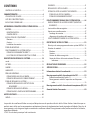 3
3
-
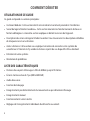 4
4
-
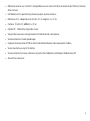 5
5
-
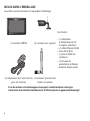 6
6
-
 7
7
-
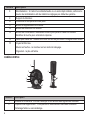 8
8
-
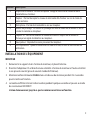 9
9
-
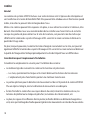 10
10
-
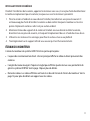 11
11
-
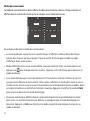 12
12
-
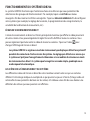 13
13
-
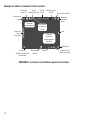 14
14
-
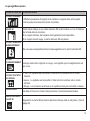 15
15
-
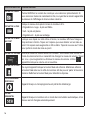 16
16
-
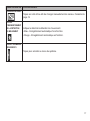 17
17
-
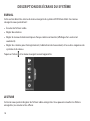 18
18
-
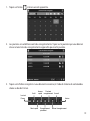 19
19
-
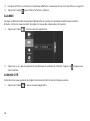 20
20
-
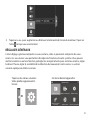 21
21
-
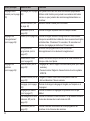 22
22
-
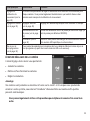 23
23
-
 24
24
-
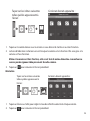 25
25
-
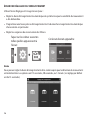 26
26
-
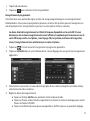 27
27
-
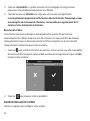 28
28
-
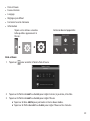 29
29
-
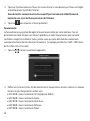 30
30
-
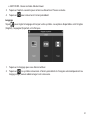 31
31
-
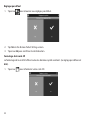 32
32
-
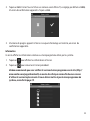 33
33
-
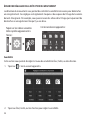 34
34
-
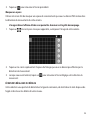 35
35
-
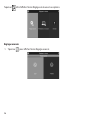 36
36
-
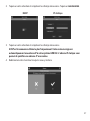 37
37
-
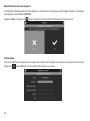 38
38
-
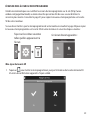 39
39
-
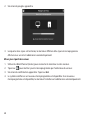 40
40
-
 41
41
-
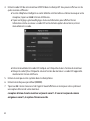 42
42
-
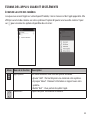 43
43
-
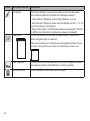 44
44
-
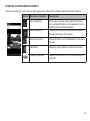 45
45
-
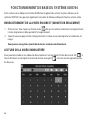 46
46
-
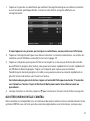 47
47
-
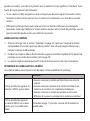 48
48
-
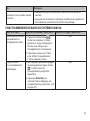 49
49
-
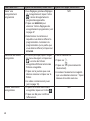 50
50
-
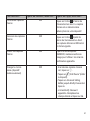 51
51
-
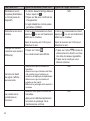 52
52
-
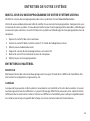 53
53
-
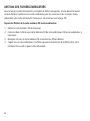 54
54
-
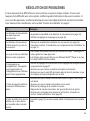 55
55
-
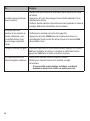 56
56
-
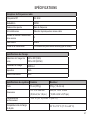 57
57
-
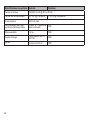 58
58
-
 59
59
-
 60
60
-
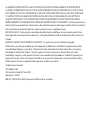 61
61
-
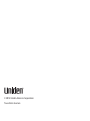 62
62
Uniden UDR744 Le manuel du propriétaire
- Catégorie
- Kits de vidéosurveillance
- Taper
- Le manuel du propriétaire
- Ce manuel convient également à
Documents connexes
-
Uniden UDR744HD Le manuel du propriétaire
-
Uniden UDRC57HD Le manuel du propriétaire
-
Uniden UDRC24 Le manuel du propriétaire
-
Uniden UDRC13 Le manuel du propriétaire
-
Uniden G955 Le manuel du propriétaire
-
Uniden UDR444A Le manuel du propriétaire
-
Uniden G766 Le manuel du propriétaire
-
Uniden G755 Le manuel du propriétaire
-
Uniden G403 Le manuel du propriétaire
-
Uniden UDR777HD Guide de référence